Реклама
 Если вы используете Windows Vista, вы можете заметить, что обмен файлами в вашей домашней сети может быть немного сложным. Вы получаете все эти ошибки типа «Доступ запрещен» или «У вас нет правильного разрешения», и вы думаете, почему? Насколько сложно делиться простой папкой?
Если вы используете Windows Vista, вы можете заметить, что обмен файлами в вашей домашней сети может быть немного сложным. Вы получаете все эти ошибки типа «Доступ запрещен» или «У вас нет правильного разрешения», и вы думаете, почему? Насколько сложно делиться простой папкой?
Надеемся, что это руководство позволит вам обмениваться файлами и папками с другими компьютерами в вашей сети без пароля. В этом руководстве предполагается, что на вашем компьютере нет или не используется пароль учетной записи любого типа. Поскольку мы не будем использовать пароль для обмена нашими файлами и папками, другие пользователи сети смогут получить доступ, прочитать или изменить содержимое файлов, которые вы выбрали для обмена. Делайте это только в том случае, если вы доверяете всем компьютерам и пользователям, имеющим доступ к вашей сети.
Первое, что нужно сделать, чтобы включить этот вид обмена файлами в Vista, это обратиться в Центр управления сетями и общим доступом. Для этого перейдите к «˜Панель управления \ Сеть и Интернет \ Центр управления сетями и общим доступом
‘(Вы можете просто вставить это в адресную строку папки).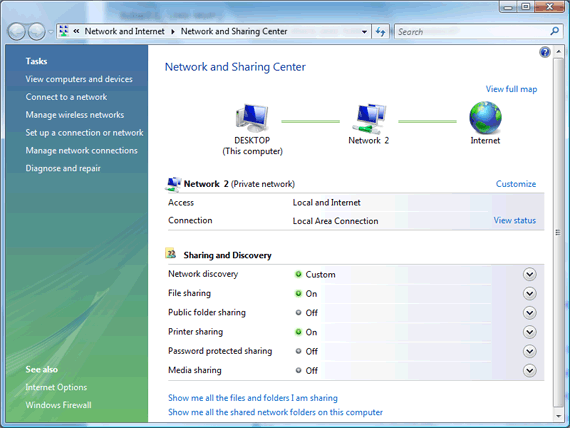
Первый шаг - настроить параметры в разделе «˜Поделиться и открыть‘. Под Сеть Откройте, проверитьВключить обнаружение сети‘И нажмите подать заявление. Под Обмен файламинажмите «˜Включить файлообменник. Это зависит от вас, если вы хотите, чтобы общий доступ к общим папкам был активным или деактивированным.
Это просто означает, что любые файлы и папки в публичной учетной записи на вашем компьютере будут доступны. Если вы хотите поделиться определенными файлами только со всеми сетевыми пользователями, это просто самый простой вариант. Однако, если вы хотите открыть доступ к определенным папкам на вашем компьютере, продолжайте чтение.
Следующее, что вы должны убедиться, что вы выбрали «˜Отключить защищенный паролем обмен‘. Когда я тестировал этот параметр, когда у меня был защищенный паролем доступ, я не мог получить доступ к своему компьютеру на другом компьютере. Когда я выключил его, я смог.
С установленными выше настройками вы, возможно, уже сможете получить доступ к общим файлам на других компьютерах. Если вы не можете или хотите поделиться отдельными папками, продолжайте читать.
На жестком диске есть папка, к которой я хочу предоставить доступ всем пользователям моей домашней сети. Чтобы поделиться этой папкой, просто щелкните правой кнопкой мыши и выберите доля.

Если вы не видите ничего похожего на это, вы должны иметь «˜Использовать мастер обмена' отключен. Чтобы включить его, введите «˜Свойства папки‘В строке поиска меню« Пуск »выберите Посмотреть и отметьте Использовать мастер обмена.
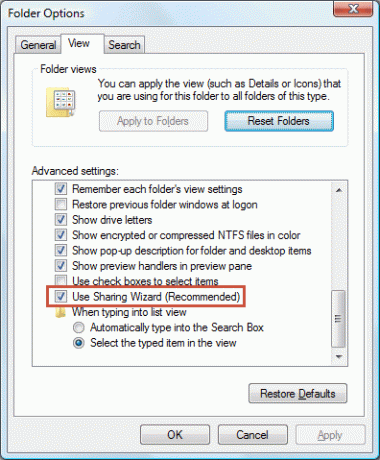
Теперь, чтобы обмениваться файлами с каждым компьютером в сети без пароля, вы должны добавить «Все», чтобы получить доступ к папке. Итак, что вам нужно сделать, это ввести слово «˜Каждый‘В текстовой панели и нажмите Добавить. Нажмите на уровне разрешений и выберите совладельца, затем нажмите поделиться. Теперь все пользователи сети должны иметь доступ к файлам в этой папке и изменять их. Если вы хотите разрешить только чтение, просто выберите «˜читатель‘.
Если Sharing Wizard выключен, следуйте тем же принципам. Щелкните правой кнопкой мыши на папке, которую вы хотите поделиться, и выберите доля. Затем нажмите на Предварительный обмензатем нажмите на Разрешение, нажмите на кнопку Добавить, введите Каждый и нажмите ОК. Затем установите соответствующие элементы управления доступом и нажмите ОК для всех открытых диалоговых окон.

Теперь вы должны иметь доступ к папкам на компьютерах в сети без использования пароля. Но помните, что отсутствие пароля позволяет всем сетевым компьютерам получать доступ к вашим файлам, поэтому будьте осторожны с файлами, которыми вы делитесь. Если у вас все еще возникают проблемы с совместным использованием файлов в Vista, обязательно обратитесь за помощью в комментариях.
Джек Кола - интернет-гик и энтузиаст технологий. Он любит писать статьи о технологиях, которые помогают людям решать общие и уникальные проблемы.


